Com o iCloud Photos, você pode ver toda a sua coleção de fotos na nuvem a partir de qualquer dispositivo. Mas você precisa fazer o download dessas fotos se quiser minimizar o tempo de carregamento, fazer backup da sua biblioteca ou fazer edições usando aplicativos nativos e de terceiros.
Nem sempre é óbvio como baixar fotos do iCloud, apesar de existirem vários métodos à sua disposição. Explicaremos todas as maneiras diferentes de baixar fotos do iCloud no iPhone, Mac ou PC com Windows, para que você possa começar a acessar suas fotos offline.
Como baixar fotos do site do iCloud
Qualquer que seja o dispositivo que você esteja usando, faça login com sua conta Apple ID para baixar fotos diretamente do site do iCloud. É possível baixar até 1.000 fotos por vez. Se você precisar baixar mais do que isso, divida-o em várias seções.
Este método cria uma cópia das suas fotos do iCloud. Isso significa que as fotos originais ainda estão disponíveis no iCloud e as edições feitas nas fotos baixadas não afetam as da sua biblioteca do iCloud.
Para baixar fotos do site do iCloud para um iPhone:
- Abra o Safari e vá para iCloud.com.
- Faça login na sua conta do iCloud e acesse o Fotos página.
- Toque Selecione e escolha as fotos que deseja baixar tocando nelas.
- Toque em Mais (…) no canto inferior direito e escolha Baixar. Confirme que você deseja Baixar a seleção na janela que é aberta.
- Siga o progresso no Transferências botão no canto superior direito. Suas fotos serão salvas no Transferências pasta no iCloud Drive; você pode encontrá-los usando o arquivos aplicativo.
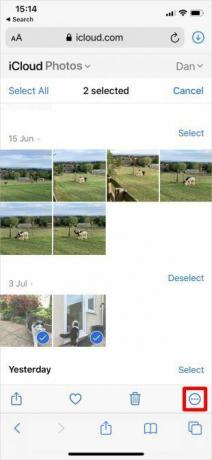
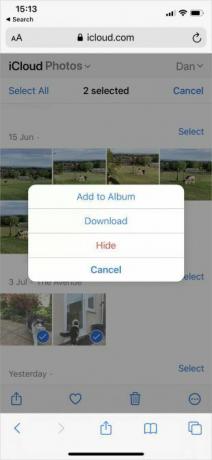
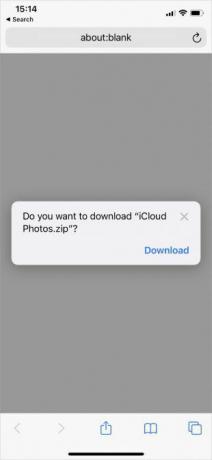
Para baixar fotos do site do iCloud para um PC Mac ou Windows:
- Abra seu navegador da web e vá para iCloud.com.
- Faça login na sua conta do iCloud e clique em Fotos.
- Clique para selecionar quais fotos você deseja baixar. Aguarde Mudança para selecionar várias fotos consecutivas ou mantenha pressionado Cmd (Ctrl no Windows) para selecionar fotos não consecutivas.
- Clique no Baixar ícone no canto superior direito para iniciar o download.
- Se você baixar várias fotos de uma vez, o iCloud as salvará em uma pasta ZIP.
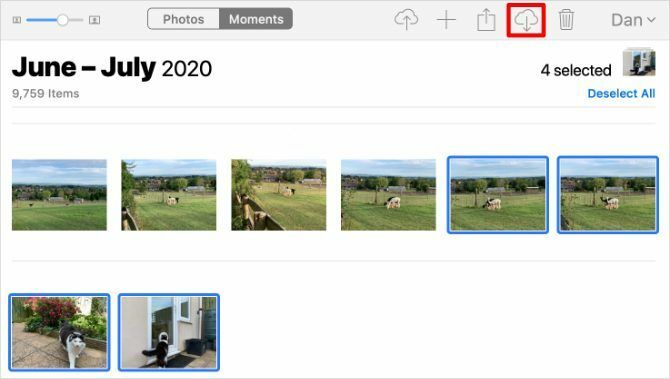
Como baixar fotos do iCloud em um iPhone ou Mac
Quando você escolhe otimizar o armazenamento do dispositivo com o iCloud Photos, seu iPhone ou Mac salva apenas versões compactadas de cada foto no dispositivo. Ele baixa a versão em resolução total de cada imagem quando você a abre no aplicativo Fotos.
Você pode ver o andamento desse download em um ícone circular que aparece no canto inferior direito do aplicativo Fotos. Quando esse círculo é preenchido, sua foto fica em foco e o Fotos muda para a versão em resolução máxima.

Esses downloads de fotos são apenas temporários. Seu iPhone ou Mac reverte para a versão compactada novamente assim que o armazenamento acabar.
Para recuperar fotos do iCloud permanentemente, use um dos métodos abaixo.
Exportar ou salvar em arquivos do aplicativo Photos
Assim como o download de fotos do site do iCloud, você pode usar o aplicativo Fotos para baixar uma cópia de suas fotos. Essas fotos são salvas no Transferências pasta no seu Mac ou no arquivos aplicativo no seu iPhone.
Para fazer isso em um iPhone, abra Fotos e toque Selecione. Escolha as fotos que você deseja baixar tocando ou passando o dedo. Depois toque no Compartilhar botão, role para baixo e toque em Salvar em arquivos.

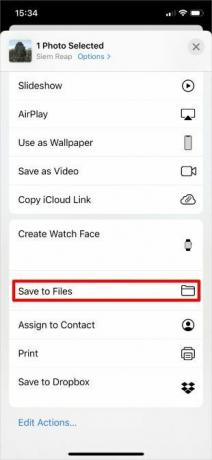
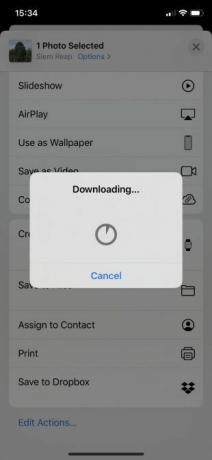
O seu iPhone baixa as fotos selecionadas e as salva no Transferências pasta no iCloud Drive. Você pode visualizá-los usando o aplicativo Arquivos. Como alternativa, use esse mesmo método para salve fotos no Google Drive ou no Dropbox.
Em um Mac, abra Fotos e clique para selecionar as fotos que deseja baixar. Aguarde Mudança para selecionar fotos consecutivas ou Cmd para selecionar fotos não consecutivas. Então vá para Arquivo> Exportar> Exportar foto e escolha onde deseja salvar os downloads no seu Mac.
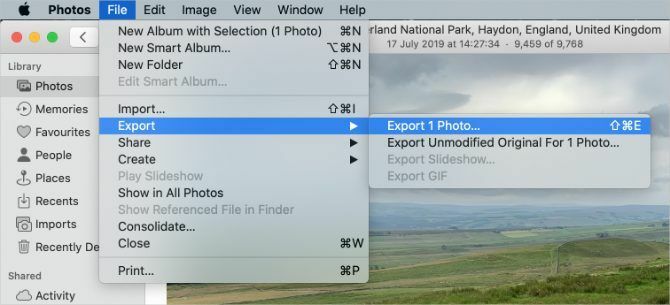
Baixar e manter originais nas configurações de fotos
Você pode parar de otimizar o armazenamento com o iCloud Photos para baixar todas as suas fotos no seu dispositivo. Suas fotos ainda são carregadas no iCloud depois de fazer isso, e é assim que permanecem disponíveis em outros dispositivos. Mas você não precisará esperar o download da próxima vez que desejar visualizar uma versão em resolução total.
Você pode precisar crie mais armazenamento gratuito no seu iPhone Armazenamento para iPhone cheio? Como criar espaço livre no iOSA mensagem "iPhone Storage Full" chega quando menos esperamos. Aqui estão as maneiras de liberar espaço de armazenamento em um iPhone. consulte Mais informação ou Mac para poder fazer isso. Dependendo do tamanho da sua biblioteca de fotos, o download de todas as fotos também pode levar várias horas.
Em um iPhone, abra Configurações e role para baixo para encontrar Fotos. Selecione Faça o download e mantenha os originais.
Em um Mac, abra Fotos e vai para Fotos> Preferências na barra de menus. Escolha para Faça o download de originais para este Mac.

Você pode ver o andamento dos seus downloads na parte inferior do aplicativo Fotos.
Desativar fotos do iCloud
Se você não deseja mais enviar suas fotos para o iCloud, desative completamente as Fotos do iCloud. Você pode optar por baixar toda a sua biblioteca de fotos quando fizer isso. Obviamente, isso só é possível se você tiver armazenamento suficiente no dispositivo para todas as suas fotos.
Desativar o iCloud Photos não exclui nenhuma foto da sua conta do iCloud. Ele baixa apenas uma cópia para o seu dispositivo e para de sincronizá-las com a nuvem. O download de todas as fotos pode demorar várias horas. É melhor se conectar ao Wi-Fi e aguardar durante a noite a conclusão dos downloads.
Em um iPhone, abra Configurações e role para baixo para tocar Fotos. Desligar Fotos do iCloude escolha Download de Fotos e Vídeos do alerta pop-up.


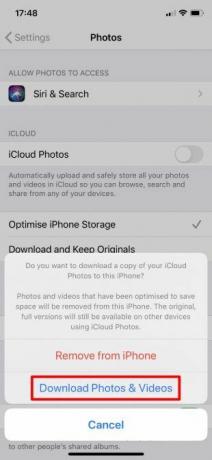
Em um Mac, abra Fotos e vai para Fotos> Preferências na barra de menus. Desmarque a Fotos do iCloud opção e escolha Baixar suas fotos.
Siga o progresso do seu download na parte inferior do aplicativo Fotos.
Como baixar fotos do iCloud em um PC com Windows
Baixar e instalar iCloud para Windows para acessar todos os seus dados do iCloud, incluindo fotos, no seu PC com Windows.
Após fazer login no iCloud for Windows com sua conta do iCloud, abra Explorador de arquivos para transferir suas fotos do iCloud para o seu PC. Selecione Fotos do iCloud na barra lateral e clique em Baixe fotos e vídeos na barra de navegação.
Escolha as fotos que deseja baixar, com base no ano ou no álbum e clique em Baixar. Você pode encontrar as fotos baixadas do iCloud acessando Imagens \ Fotos do iCloud \ Downloads.
Para baixar automaticamente novas fotos, abra iCloud para Windows e clique Opções próximo a Fotos. Nas configurações exibidas, ative a opção de Baixe novas fotos e vídeos para o meu PC.
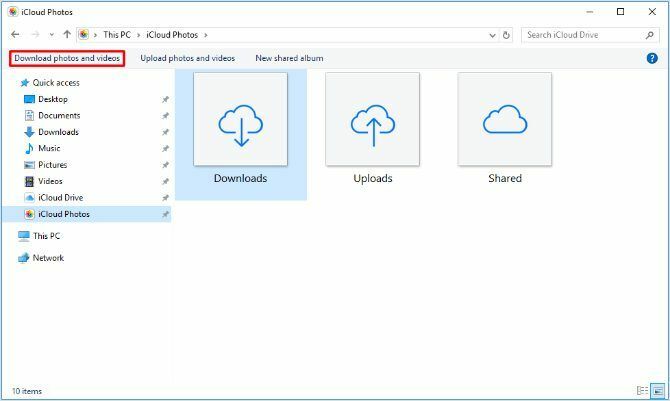
Aprenda muito mais sobre as fotos do iCloud
O iCloud Photos é um serviço poderoso que facilita o acesso às suas fotos a partir de uma ampla variedade de dispositivos, e agora você sabe como baixá-las em qualquer dispositivo. Felizmente, você não precisa se preocupar em perder toda a sua coleção de fotos se algo acontecer com o seu iPhone.
Mas baixar fotos do iCloud é apenas um aspecto do serviço. Há muito mais para aprender, incluindo como fazer upload de fotos, compartilhar álbuns ou excluir imagens para liberar seu armazenamento do iCloud. Confira nossa Fotos principais do iCloud O iCloud Photos Master Guide: Tudo o que você precisa saber para gerenciamento de fotosNosso guia de fotos do iCloud mostra como acessar fotos do iCloud, como excluir fotos do iCloud, como baixar fotos do iCloud e muito mais. consulte Mais informação para aprender tudo o que você precisa saber.
Divulgação de afiliados: Ao comprar os produtos que recomendamos, você ajuda a manter o site vivo. Consulte Mais informação.
Dan escreve tutoriais e guias de solução de problemas para ajudar as pessoas a aproveitar ao máximo sua tecnologia. Antes de se tornar escritor, obteve um bacharelado em tecnologia de som, supervisionou os reparos em uma loja da Apple e até ensinou inglês em uma escola primária na China.

